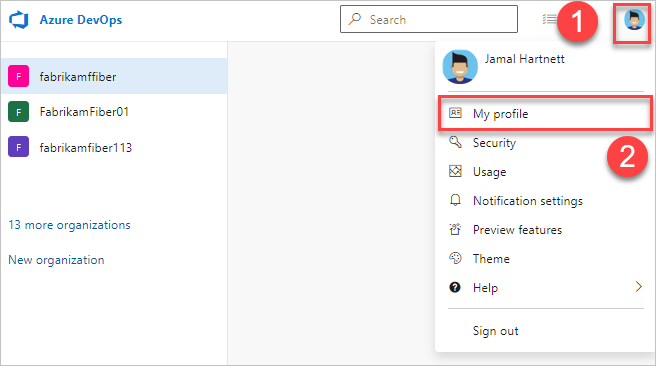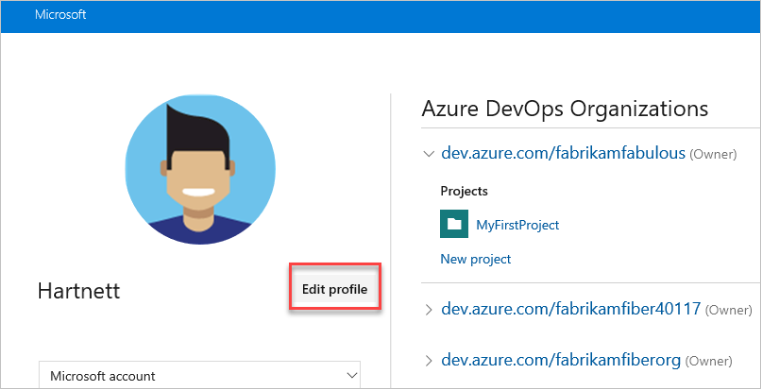Změna časového pásma
Služby Azure DevOps
Časové pásmo pro vaši organizaci nebo profil uživatele v Azure DevOps můžete změnit, abyste zajistili, že časová razítka pracovních položek, buildů a dalších aktivit odrážejí váš místní čas. Toto nastavení pomáhá udržovat konzistenci a přehlednost aktivit vašeho týmu, zejména pokud jsou členové týmu distribuováni napříč různými časovými pásmy. Úpravu časového pásma můžete provést prostřednictvím nastavení organizace nebo nastavení profilu uživatele.
Azure DevOps nabízí dvě nastavení časového pásma:
- Časové pásmo organizace Azure DevOps: Toto je nastavení primárního časového pásma. Ovlivňuje všechna data iterace, buildy, plány vydání a další závislosti. Změna časového pásma organizace ovlivní všechny související plány a časové osy.
- Časové pásmo profilu uživatele Azure DevOps: Toto nastavení se používá jenom pro uživatelské rozhraní (UI) k poskytování přizpůsobeného prostředí. Zobrazí časová razítka na základě časového pásma nakonfigurovaného pro každého konkrétního uživatele.
Pokud je například časové pásmo vaší organizace nastavené na EST a časové pásmo profilu uživatele je nastavené na PST, zobrazí se všechna pole data a času ve veřejné telefonní síti. Další informace najdete v tématu Nastavení a využití časového pásma.
Požadavky
Oprávnění : Člen skupiny Správci kolekcí projektů. Vlastníci organizace jsou automaticky členy této skupiny.
Změna časového pásma organizace
Pokud chcete změnit časové pásmo vaší organizace, postupujte takto:
Přihlaste se ke své organizaci (
https://dev.azure.com/{yourorganization}).Vyberte
 Nastavení organizace.
Nastavení organizace.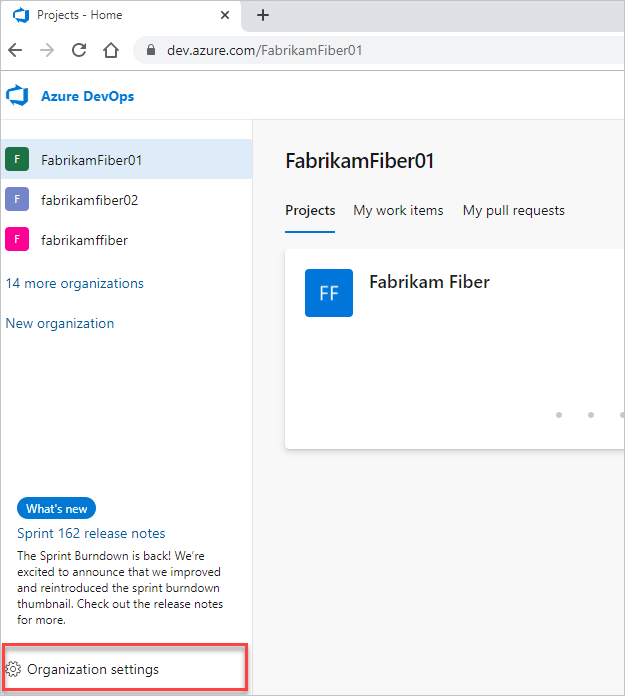
Vyberte Přehled a pak v rozevírací nabídce vyberte časové pásmo.
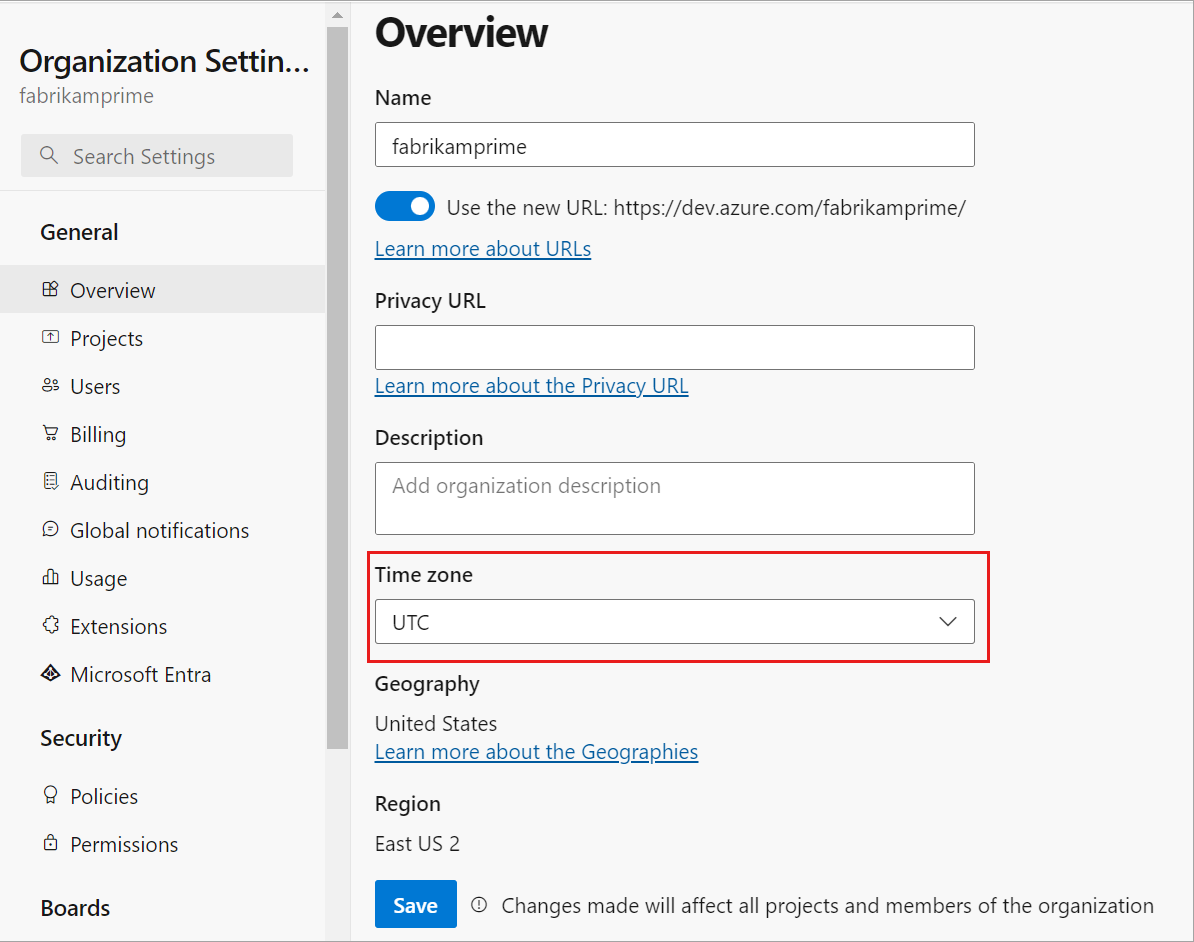
Zvolte Uložit.
Časové pásmo vaší organizace se aktualizuje.
Změna časového pásma profilu uživatele
Pokud chcete změnit časové pásmo profilu uživatele, postupujte takto:
Na domovské stránce vyberte
 Čas a národní prostředí>nastavení uživatele.
Čas a národní prostředí>nastavení uživatele.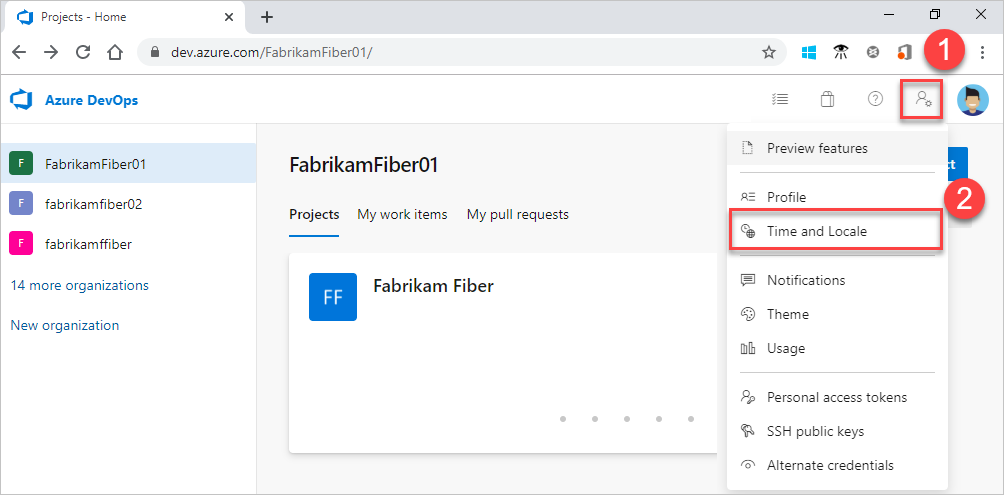
Aktualizujte upřednostňovaný jazyk, vzor data, časové pásmo a časové pásmo. Až budete hotovi, zvolte tlačítko Uložit.
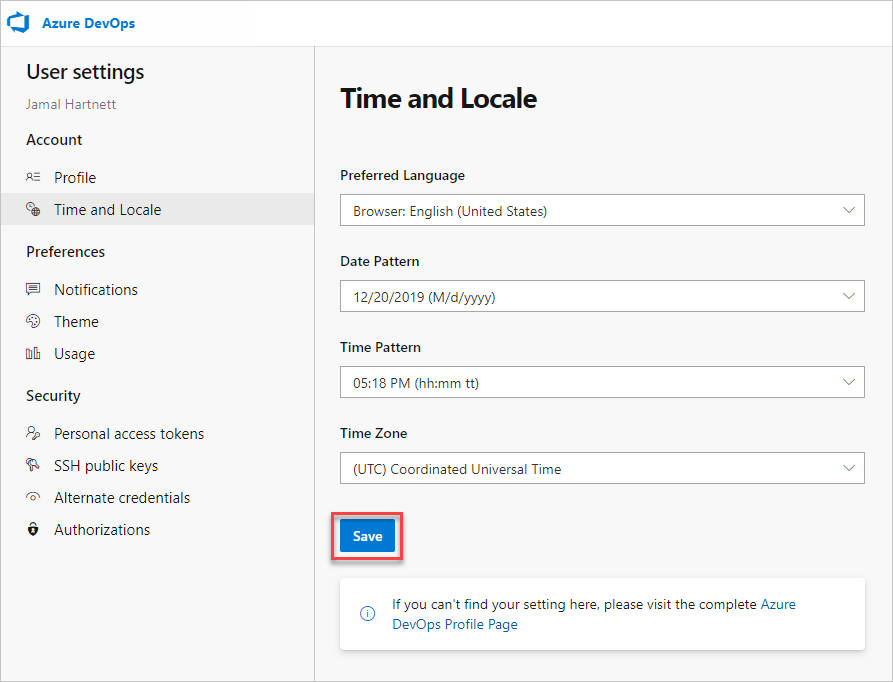
Časové pásmo profilu uživatele se aktualizuje.